प्रश्न
समस्या: Windows अनुप्रयोग त्रुटि 0xe0434352 को कैसे ठीक करें?
नमस्ते। लगभग हर बार जब मैं अपना विंडोज कंप्यूटर लॉन्च करता हूं, तो मुझे "अज्ञात सॉफ़्टवेयर अपवाद (0xe0434352) एप्लिकेशन स्थान 0x00007FFD112E3B29" त्रुटि प्राप्त होती है। जब भी यह दिखाई देता है, यह मुझे लॉग इन करने से रोकता है, और मुझे एक बार फिर से पुनरारंभ करना होगा जब तक कि मुझे त्रुटि के बिना लॉगिन न मिल जाए। यह बहुत कष्टप्रद है, और मैं चाहूंगा कि इसे यथाशीघ्र ठीक किया जाए।
हल उत्तर
विंडोज एक जटिल ऑपरेटिंग सिस्टम है जो उपयोगकर्ताओं को एक ही समय में अधिक उपयोगकर्ता के अनुकूल होने के साथ-साथ बहुत अधिक स्वतंत्रता प्रदान करने की क्षमता के लिए जाना जाता है। इसका मतलब है कि आपके ओएस को अनुकूलित करने के कई तरीके हैं, इसलिए यह आपकी आवश्यकताओं के अनुरूप होगा - नए एप्लिकेशन इंस्टॉल करना इस प्रक्रिया के मुख्य भागों में से एक है।
दुर्भाग्य से, नए अनुप्रयोगों के कार्यान्वयन के साथ समस्याएँ उत्पन्न हो सकती हैं, और अपवाद त्रुटि कोड 0xe0434352 उनमें से एक है। यह समस्या लगभग एक दशक से है और विंडोज 7, 8, 10 और 11 सहित सभी विंडोज संस्करणों को प्रभावित करती है। यह आश्चर्य की बात नहीं है कि लोग अपने पीसी को प्रभावित करने वाली समस्याओं का समाधान खोजना चाहते हैं, और हम यहां मदद के लिए हैं।
जिन परिस्थितियों में उपयोगकर्ता 0xe0434352 अज्ञात सॉफ़्टवेयर अपवाद त्रुटि का अनुभव करते हैं, वे भिन्न होते हैं। कुछ उपयोगकर्ताओं का दावा है कि पीसी को बंद करने या लॉन्च करने का प्रयास करते समय समस्या दिखाई देती है, जबकि अन्य ने कहा कि एप्लिकेशन खोलने का प्रयास करते समय उन्हें इसका सामना करना पड़ा।
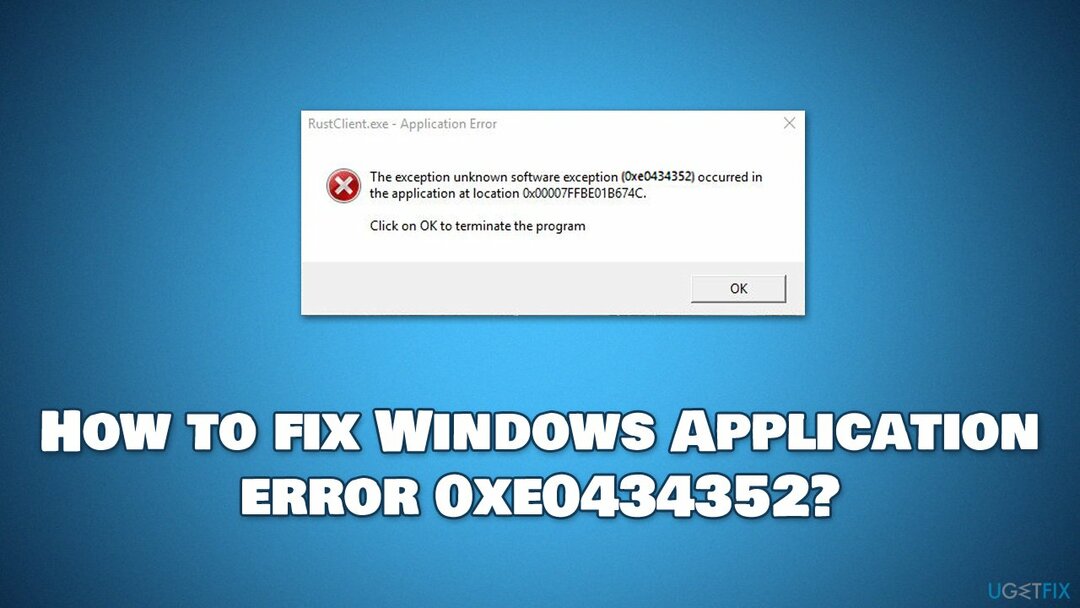
हमने अपवाद त्रुटियों पर चर्चा की है जैसे कि 0xc0000409 या 0x40000015, और उनमें से किसी के पास भी उनके लिए एक सार्वभौमिक समाधान नहीं था। उदाहरण के लिए, कुछ लोग समस्याग्रस्त एप्लिकेशन को फिर से स्थापित करके 0xe0434352 त्रुटि को ठीक कर सकते हैं, जबकि अन्य को दूषित सिस्टम फ़ाइलों को सुधारने या ड्राइवर को समाप्त करने की आवश्यकता होगी।[1] मुद्दे।
इससे पहले कि आप नीचे दिए गए चरणों के साथ आगे बढ़ें, जो आपको मैन्युअल रूप से त्रुटि को ठीक करने में मदद करेंगे, हम अनुशंसा करते हैं कि आप इसके साथ स्वचालित समाधान का प्रयास करें रीइमेजमैक वॉशिंग मशीन X9. यह पीसी मरम्मत और रखरखाव उपकरण डीएलएल को ठीक करते हुए सबसे आम विंडोज मुद्दों से जल्दी और आसानी से छुटकारा पा सकता है[2] त्रुटियां, बीएसओडी, रजिस्ट्री मुद्दे, और बहुत कुछ। इसी तरह, ऐप पहले से इंस्टॉल किए गए मैलवेयर को हटाते समय या सिस्टम को हुए नुकसान को ठीक करते समय भी उपयोगी हो सकता है।
1. क्लीन बूट के साथ सॉफ़्टवेयर विरोधों की जाँच करें
क्षतिग्रस्त सिस्टम को ठीक करने के लिए, आपको का लाइसेंस प्राप्त संस्करण खरीदना होगा रीइमेज रीइमेज.
सॉफ़्टवेयर विरोध के कारण 0xe0434352 एप्लिकेशन त्रुटि हो सकती है। विंडोज के क्लीन बूट फंक्शन का उपयोग करने से आपको उन्हें आसानी से खोजने में मदद मिल सकती है:
- टाइप msconfig विंडोज़ में खोज और हिट प्रवेश करना
- के पास जाओ सेवाएं टैब
- नियन्त्रण सभी माइक्रोसॉफ्ट सेवाओं को छिपाएँ चेकबॉक्स और चुनें सबको सक्षम कर दो
- के पास जाओ चालू होना टैब और चुनें कार्य प्रबंधक खोलें
- यहां, प्रत्येक प्रविष्टि पर राइट-क्लिक करें और चुनें बंद करना और कार्य प्रबंधक को बंद करें
- के पास जाओ गाड़ी की डिक्की टैब, टिक करें सुरक्षित बूट और चुनें आवेदन करना तथा ठीक है।
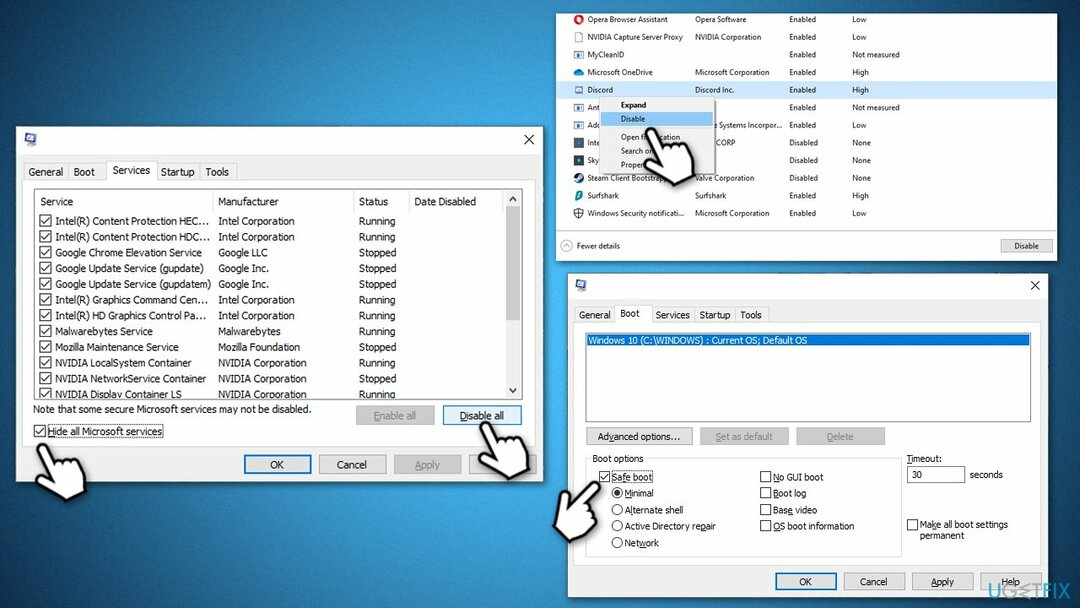
यदि समस्या क्लीन बूट परिवेश में मौजूद नहीं है, तो इसका अर्थ है कि सॉफ़्टवेयर विरोध समस्या का कारण बन रहा था। इसे हल करने के लिए, आपको समस्या पैदा करने वाले ऐप को अनइंस्टॉल करना होगा (उपयोगकर्ताओं ने बताया कि एफपीएस काउंटर ऐप ओवरले के कारण इस त्रुटि का कारण बनते हैं)।
2. GPU ड्राइवर और Windows अपडेट करें
क्षतिग्रस्त सिस्टम को ठीक करने के लिए, आपको का लाइसेंस प्राप्त संस्करण खरीदना होगा रीइमेज रीइमेज.
- टाइप अद्यतन विंडोज़ में खोजें और दबाएं प्रवेश करना
- क्लिक अद्यतन के लिए जाँच और विंडोज़ डाउनलोड होने तक प्रतीक्षा करें और सभी आवश्यक फाइलों को स्थापित करें
- यदि उपलब्ध हो तो क्लिक करें वैकल्पिक अपडेट देखें
- इसका विस्तार करें ड्राइवरों अनुभाग और उपलब्ध सब कुछ चुनें, फिर क्लिक करें डाउनलोड करो और इंस्टॉल करो
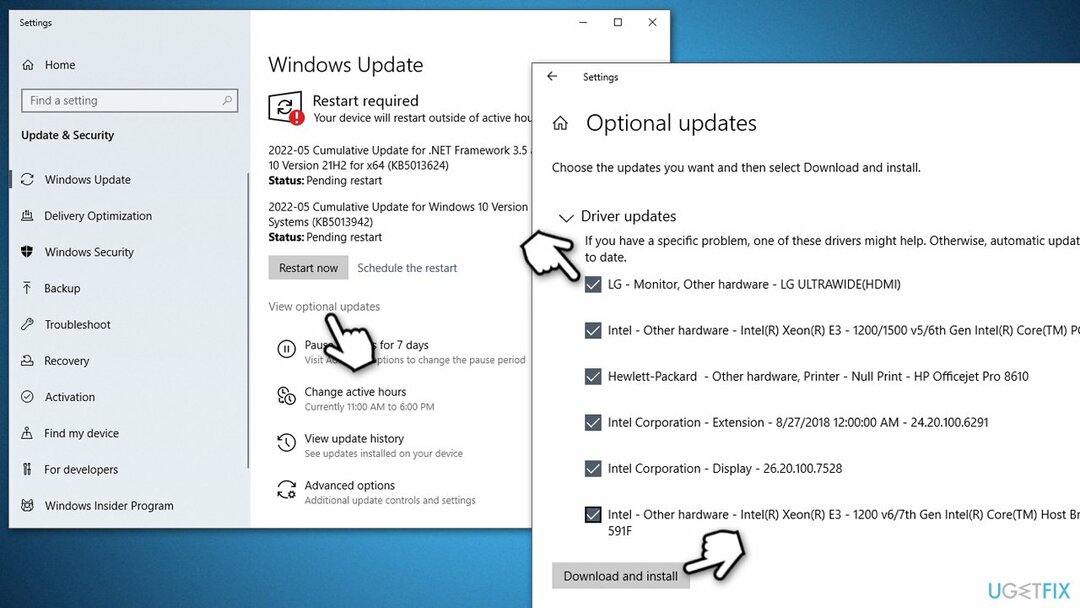
- एक बार किया, पुनर्प्रारंभ करें आपका कंप्यूटर।
यह ध्यान रखना महत्वपूर्ण है कि विंडोज हमेशा नवीनतम ड्राइवर अपडेट नहीं ढूंढ सकता है। इसलिए, हम निर्माता की वेबसाइट से विशिष्ट ड्राइवरों को डाउनलोड करने या स्वचालित उपकरण जैसे कि. को नियोजित करने की सलाह देते हैं ड्राइवर फिक्स.
3. अपनी डिस्क जांचें
क्षतिग्रस्त सिस्टम को ठीक करने के लिए, आपको का लाइसेंस प्राप्त संस्करण खरीदना होगा रीइमेज रीइमेज.
इस स्कैन को चलाने से आपको अपनी डिस्क से संबंधित समस्याओं का पता लगाने में मदद मिल सकती है। निम्नलिखित के साथ आगे बढ़ें:
- में टाइप करें अध्यक्ष एवं प्रबंध निदेशक विंडोज़ खोज में
- पर राइट-क्लिक करें सही कमाण्ड और उठाओ व्यवस्थापक के रूप में चलाओ
- जब उपयोगकर्ता का खाता नियंत्रण विंडो दिखाई देती है, क्लिक करें हाँ
- निम्न कमांड को कॉपी और पेस्ट करें, दबाएं प्रवेश करना बाद में:
chkdsk c: /f
(नोट: उपयोग करें chkdsk c: /f /r /x आदेश यदि आप SSD को अपने प्राथमिक विभाजन के रूप में उपयोग कर रहे हैं) - यदि आपको कोई त्रुटि मिलती है, तो टाइप करें यू, कमांड प्रॉम्प्ट को बंद करें, और पुनर्प्रारंभ करें आपका कंप्यूटर
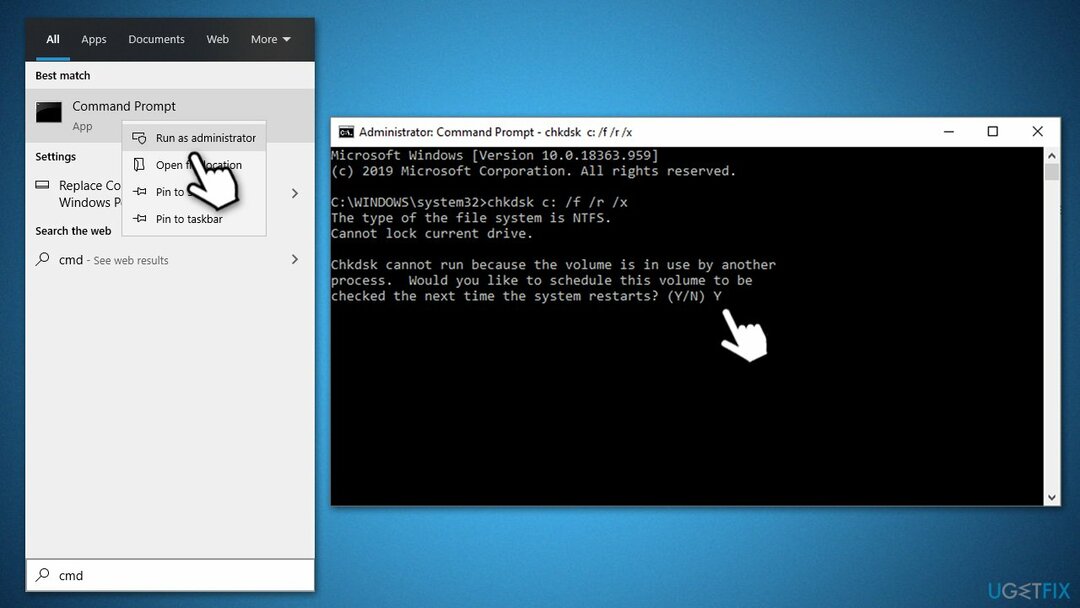
- स्कैन में कुछ समय लगेगा, और कंप्यूटर के चालू होने पर परिणाम प्रदर्शित होंगे।
4. क्षतिग्रस्त सिस्टम फ़ाइलों की मरम्मत करें
क्षतिग्रस्त सिस्टम को ठीक करने के लिए, आपको का लाइसेंस प्राप्त संस्करण खरीदना होगा रीइमेज रीइमेज.
- खुला हुआ व्यवस्थापक के रूप में कमांड प्रॉम्प्ट फिर से
- नई विंडो में, टाइप करें एसएफसी / स्कैनो और दबाएं प्रवेश करना
- स्कैन समाप्त होने तक प्रतीक्षा करें और इन आदेशों का पालन करते हुए दबाएं प्रवेश करना एक के बाद एक:
डिसम /ऑनलाइन /क्लीनअप-इमेज /चेकहेल्थ
डिसम /ऑनलाइन /क्लीनअप-इमेज /स्कैनहेल्थ
डिसम / ऑनलाइन / क्लीनअप-इमेज / रिस्टोर हेल्थ - पुनर्प्रारंभ करें आपका पीसी।
5. मरम्मत NET Framework स्थापना
क्षतिग्रस्त सिस्टम को ठीक करने के लिए, आपको का लाइसेंस प्राप्त संस्करण खरीदना होगा रीइमेज रीइमेज.
NET Framework विभिन्न विंडोज़ अनुप्रयोगों को विकसित करने और चलाने के लिए एक मंच है। इसमें विभिन्न उपकरण, प्रोग्रामिंग भाषाएं,[3] पुस्तकालय, और बहुत कुछ। अधिकांश उपयोगकर्ताओं ने इसे अपने सिस्टम पर इंस्टॉल किया है, हालांकि आप इसे इंस्टॉल किए गए एप्लिकेशन सूची में नहीं पाएंगे। यदि इंस्टॉलेशन टूट गया है, तो आप इसे सुधारने के लिए Microsoft के एक विशेष टूल का उपयोग कर सकते हैं।
- डाउनलोड माइक्रोसॉफ्ट .NET फ्रेमवर्क मरम्मत उपकरण से आधिकारिक माइक्रोसॉफ्ट वेबसाइट
- लॉन्चर प्रारंभ करें और चुनें NetFxRepairTool.exe, दबाना अगला बाद में
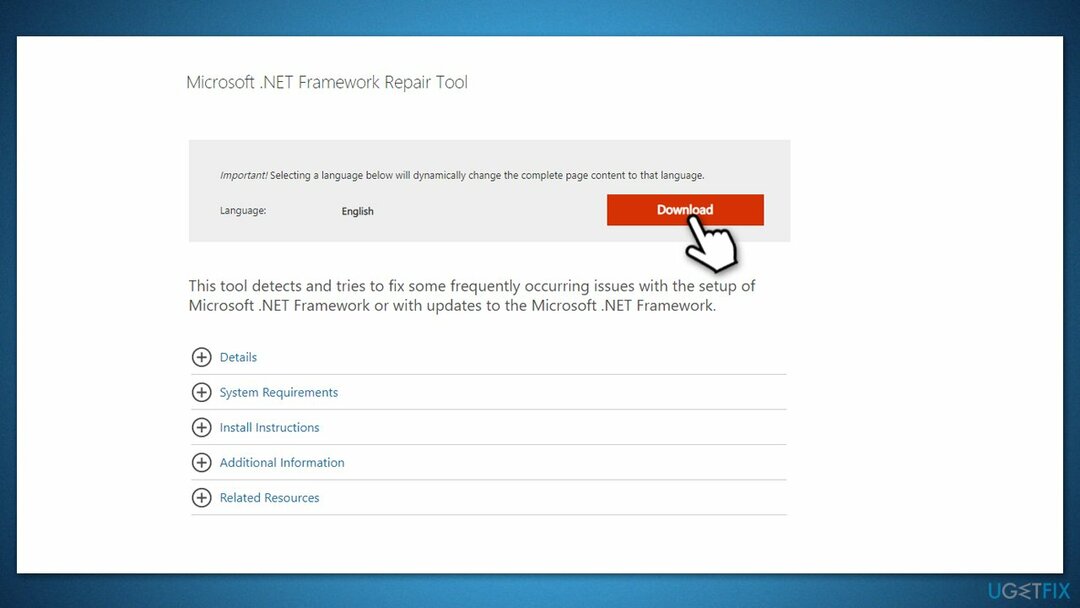
- एक बार डाउनलोड हो जाने पर, मरम्मत प्रक्रिया शुरू करने के लिए फ़ाइल पर डबल-क्लिक करें
- संकेत दिए जाने पर, चिह्नित करें मैंने लाइसेंस शर्तों को पढ़ और स्वीकार कर लिया है और क्लिक करें अगला
- Windows सभी समस्याओं का निदान करेगा और आपके लिए उन्हें स्वचालित रूप से सुधार देगा
- एक बार पूरा, पुनर्प्रारंभ करें यदि उपयोगिता आपके लिए यह नहीं करती है तो आपका पीसी।
6. विंडोज़ रीसेट करें
क्षतिग्रस्त सिस्टम को ठीक करने के लिए, आपको का लाइसेंस प्राप्त संस्करण खरीदना होगा रीइमेज रीइमेज.
यदि उपरोक्त विधियों में से किसी ने भी मदद नहीं की, तो आप अपने पीसी को रीसेट करने का विकल्प चुन सकते हैं। ऐसा करने से पहले, एहतियात के तौर पर व्यक्तिगत फ़ाइल का बैकअप लें और सभी अनावश्यक बाहरी उपकरणों, जैसे प्रिंटर या कैमरे को डिस्कनेक्ट कर दें।
- पर राइट-क्लिक करें शुरू और उठाओ समायोजन
- के लिए जाओ अद्यतन और सुरक्षा और चुनें वसूली
- इस पीसी को रीसेट करें के तहत, चुनें शुरू हो जाओ
- अगला, चुनें मेरी फाइल रख (यदि आप उन्हें रखना चाहते हैं) और फिर बादल डाउनलोड
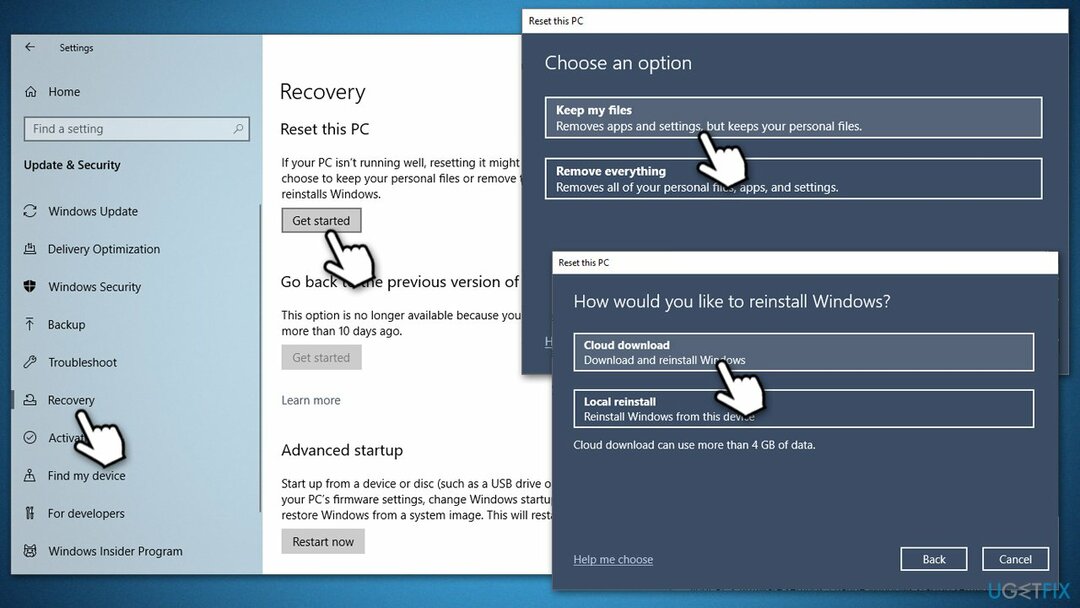
- आवश्यक फ़ाइलें डाउनलोड और इंस्टॉल होने तक प्रतीक्षा करें - आपका सिस्टम रीबूट होना चाहिए।
आप हमारी अधिक विस्तृत मार्गदर्शिकाएँ भी देख सकते हैं कि कैसे पुनर्स्थापना या रीसेट खिड़कियाँ।
अपनी त्रुटियों को स्वचालित रूप से सुधारें
ugetfix.com टीम उपयोगकर्ताओं को उनकी त्रुटियों को दूर करने के लिए सर्वोत्तम समाधान खोजने में मदद करने के लिए अपना सर्वश्रेष्ठ प्रयास कर रही है। यदि आप मैन्युअल मरम्मत तकनीकों के साथ संघर्ष नहीं करना चाहते हैं, तो कृपया स्वचालित सॉफ़्टवेयर का उपयोग करें। सभी अनुशंसित उत्पादों का परीक्षण और हमारे पेशेवरों द्वारा अनुमोदित किया गया है। आप अपनी त्रुटि को ठीक करने के लिए जिन टूल का उपयोग कर सकते हैं, वे नीचे सूचीबद्ध हैं:
प्रस्ताव
अभी करो!
डाउनलोड फिक्सखुशी
गारंटी
अभी करो!
डाउनलोड फिक्सखुशी
गारंटी
यदि आप रीइमेज का उपयोग करके अपनी त्रुटि को ठीक करने में विफल रहे हैं, तो सहायता के लिए हमारी सहायता टीम से संपर्क करें। कृपया, हमें उन सभी विवरणों के बारे में बताएं जो आपको लगता है कि हमें आपकी समस्या के बारे में पता होना चाहिए।
यह पेटेंट मरम्मत प्रक्रिया 25 मिलियन घटकों के डेटाबेस का उपयोग करती है जो उपयोगकर्ता के कंप्यूटर पर किसी भी क्षतिग्रस्त या गुम फ़ाइल को प्रतिस्थापित कर सकती है।
क्षतिग्रस्त सिस्टम को ठीक करने के लिए, आपको का लाइसेंस प्राप्त संस्करण खरीदना होगा रीइमेज मैलवेयर हटाने का उपकरण।

जब बात आती है तो एक वीपीएन महत्वपूर्ण होता है उपयोगकर्ता गोपनीयता. कुकीज़ जैसे ऑनलाइन ट्रैकर्स का उपयोग न केवल सोशल मीडिया प्लेटफॉर्म और अन्य वेबसाइटों द्वारा किया जा सकता है बल्कि आपके इंटरनेट सेवा प्रदाता और सरकार द्वारा भी किया जा सकता है। यहां तक कि अगर आप अपने वेब ब्राउज़र के माध्यम से सबसे सुरक्षित सेटिंग्स लागू करते हैं, तब भी आपको उन ऐप्स के माध्यम से ट्रैक किया जा सकता है जो इंटरनेट से जुड़े हैं। इसके अलावा, कम कनेक्शन गति के कारण टोर जैसे गोपनीयता-केंद्रित ब्राउज़र एक इष्टतम विकल्प नहीं हैं। आपकी अंतिम गोपनीयता के लिए सबसे अच्छा समाधान है निजी इंटरनेट एक्सेस - गुमनाम और ऑनलाइन सुरक्षित रहें।
डेटा रिकवरी सॉफ़्टवेयर उन विकल्पों में से एक है जो आपकी मदद कर सकता है अपनी फ़ाइलें पुनर्प्राप्त करें. एक बार जब आप किसी फ़ाइल को हटा देते हैं, तो यह पतली हवा में गायब नहीं होती है - यह आपके सिस्टम पर तब तक बनी रहती है जब तक इसके ऊपर कोई नया डेटा नहीं लिखा जाता है। डेटा रिकवरी प्रो पुनर्प्राप्ति सॉफ़्टवेयर है जो आपकी हार्ड ड्राइव के भीतर हटाई गई फ़ाइलों की कार्यशील प्रतियों के लिए खोजकर्ता है। टूल का उपयोग करके, आप मूल्यवान दस्तावेजों, स्कूल के काम, व्यक्तिगत चित्रों और अन्य महत्वपूर्ण फाइलों के नुकसान को रोक सकते हैं।